PDS-ISO操作手册
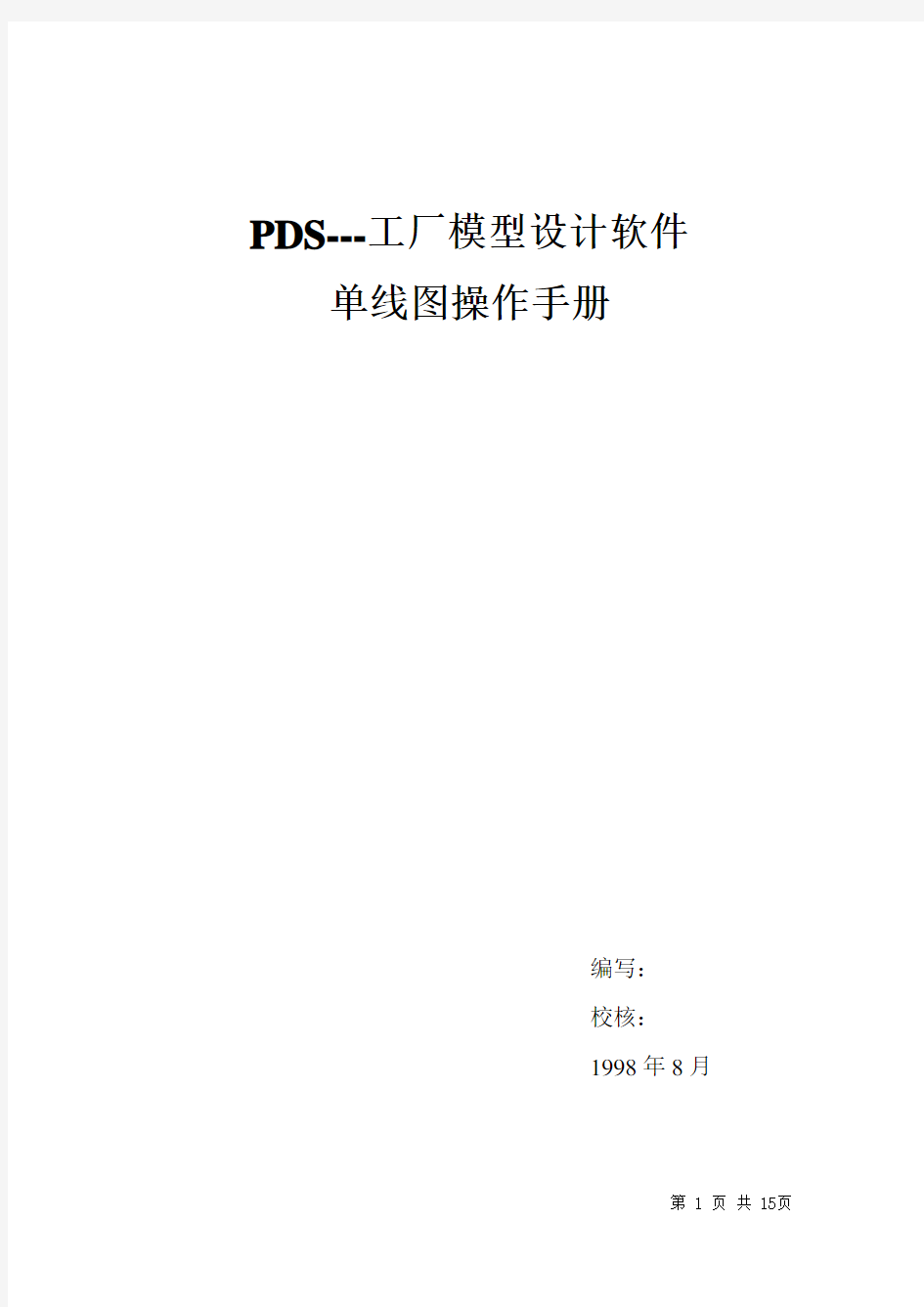

PDS---工厂模型设计软件单线图操作手册
编写:
校核:
1998年8月
⒈引言
当用户建好模型后,就可以使用PDS系统提供的Isometric Drawing Manager模块抽取单线图(即施工图)。
PDS系统提供两种抽取单线图的方法:第一种“交互式(Interactive)抽取单线图”,这种方法用于调试在单线图抽取过程中遇到的各种问题。第二种“批处理式(Batch)抽取单线图”,这种方法用于一次大批量的抽取单线图,也是抽取正式单线图所采用的方法。
在用PDS系统抽取单线图时,用户应先确认Isometric Drawing Manager 模块的初始设置是否完成:Seed.dgn、Iso.def等。当PDS管理员完成初始设置后,用户就可以抽取单线图了。
2.详细指导
2.1交互式抽取单线图(Interactive)
1. 当出现PDShell主窗口后,用户先从项目窗口选取一个项目号(系统将高亮这个项目号),然后从主窗口中点取Isometric Drawing Manager按钮进入抽单线图模块。
2. 点取Interactive,系统将显示交互式抽取单线图的窗口.
3. 先点取Select Model Number按钮,选取要抽取的管线号所在的模型号。**点取Reset Model Numbers按钮,可以清除掉设置窗口中所有的模型号,以便于用户重新选择。
或
**点取Reset Line names按钮,可以清除掉设置窗口中所有的管线号,以便于用户重新选择。
4. 当选取完模型后点取确认按钮,系统返回交互式抽取单线图的窗口。
**点取Select all按钮可以选取窗口中的所有项。
或
**点取Reset Selection按钮可以重新设置窗口中选择的内容。
5. 然后点取Select Line Names Within Models按钮,选取所选模型中的管线号。
6. 当选取完管线号后点取确认按钮,系统返回交互式抽取单线图的窗口。
7. 当用户在输入完模型和管线号后,要确认下列四项输入是否符合要求。
当用户确认下列四项输入符合要求后,点取确认按钮提交进程。
**Iso Output Node:Path--需要用户输入所生成的单线图放置的路径和服务器名。
**Iso Design File--所生成单线图的图形文件名。如果想把放在一个图形文件中的多张单线图,分别放在几个图形文件中。用户只须改动原图形文件名即可。例如:原图形文件名为pl228003.iso 改为pl228003.i* 即可,软件自动生成pl228003.i01、pl228003.i02 … …几个图形文件。
**Iso Options File--系统所用的抽取单线图的控制文件。这里需要输入控制文件名、文件所在的服务器名和路径名。这一设置需要PDS管理员来完成。
**Iso Seed Design File--系统所用的抽取单线图的种子文件。这里需要输入种子文件名、文件所在的服务器名和路径名。这一设置需要PDS管理员来完成。
8.提交进程后,系统显示“Creating ISOGEN Intermediate File”、“Creating ISOGEN Isometric”信息。当进程完成后,系统显示下图所示的PDS ISOGEN Status窗口。当进程异常终止时,PDS ISOGEN会显示错误信息提示用户。
9.当用户在PDS ISOGEN Status窗口点取放弃按钮后,系统返回交互式抽取单线图的窗口。这时,用户如果想看生成的单线图就直接点取View Graphics 按钮,然后选取所要看的图文件名即可.
10. 用户如果想用绘图机绘出单线图就直接点取Plot Drawings 按钮,菜单如下:
在菜单右侧选取图文件的路径,然后选择Display ISO Drawing 选项,系统显示所有该目录下的图文件,选择要打印的图。再在Queue Name 下选择打印机,完毕后接收。打印队列提交完毕。
查看打印队列,可见已提交的队列,队列消失后,ISO 图即打印完毕。
2 .2 批处理式抽取单线图(Batch )
1. 当出现PDShell 主窗口后,用户先从项目窗口选取一个项目号(系统将高亮这个项目号),然后从主窗口中点取Isometric Drawing Manager 按钮进入抽单线图模块。
2.点取Batch 系统将显示批处理抽取单线图的主菜单。
**点取Revise Iso Area可以修改当前域的关联数据。
**点取Create Drawing可以在项目控制数据库里建立并添加一张新图。
**点取Revise Drawing可以修改一张或多张图。
**点取Delete Drawing可以删除一张或多张图。
**点取List Drawing可以列出当前域中所有的图。
**点取Define Project Option可以从用户自定义的缺省设置选择项目的设置,并且确定Iso Name Option及Drawing Number Option的格式。
**点取Define Default Sets可以添加、修改、删除或者拷贝抽取单线图的缺省设置。
**点取Create Batch Job Input可以产生一个批处理抽图的工作文件。这个工作文件由用户输入的批处理程序选项和所有被提交到批处理运行中的图的列表组成。
**点取Schedule Batch Job可以按照先前建立的Batch Input File提交批处理工作的进度表
**点取Reports可以从项目控制数据库中提取数据产生报告。
3.点取Define Default Sets选项,系统将显示如下菜单,在此菜单下用户可以添加、修改、删除或拷贝ISO域的缺省设置,(该选项由系统管理员设置)
** 选择对应的域,点取Revise 选项以修改ISO 域的设置,菜单如下:
** 用户仅需修改第四项,即ISO 图的输出路径,完毕后接收。
4,点取Define Project Options 选项系统将显示如下菜单:
** 在此菜单下用户可以修改项目的缺省选项。
** ISO Name 为ISO 文件的命名方式
** Drawing Number Option 为图号的命名方式 ** Batch Job Option 为批处理工作的形式 ** File Name Option 为文件名的命名方式
** Output Default Set 确定是否要在输出路径下生成一个子目录 ** Define Default Sets 选择项目的缺省设置
5,点取Revise Iso Area 选项,系统将显示如下菜单,在此菜单下用户可以
设置当前域与其他域的数据连接。
** 单击Iso Area List选项,系统显示ISO域列表,选择要抽图的域,则选中的域显示在Piping Area 栏中,单击Equipment Area List选项,系统显示设备模型的域的列表,从中选择与当前域相关联的域,显示如下,可选择多个域,确定后接收,与当前域相关联的设备域设置完毕,在此后的抽取单线图的工作中,系统可从这些设备域中读取与管线相关的数据。
** 单击Continuation Area List选项,系统显示配管模型的域的列表,从中选择与当前域相关联的域,显示如下,可选择多个域,确定后接收,与当前域相关联的配管模型的域设置完毕,在此后的抽取单线图的工作中,系统可从这些域中读取与所抽管线相关的数据。
至此,Revise Iso Area设置完毕,返回BATCH主菜单。
6,点取Utilities选项,系统将显示如下菜单,在此菜单下用户可以成批载入管线至ISO域下,为提交作准备。
** 点取Bulk Load Lines选项,系统将显示如下菜单:
** 根据用户的需要,给出Default Batch Reference Number和Default Set .其他设置如图示,下排的三个选项分别控制以域、模型和管线为单位载入管线,以域和模型为单位时可自动载入,以管线为单位时须手工选择所要提交的管线,举例如下:
点取Load By Line选项,菜单如下:选择管线所在的域
选择管线所在的模型
系统将显示此模型中所有管线的列表,可从中选择需提交的管线,
确认后接收。管线载入完毕后退回BA TCH主菜单。
7,点取Create Batch Job Input 选项,系统将显示如下菜单,在此菜单下用户可以建立批处理抽取单线图的输出文件
**Batch Job Input File 一项为输入文件的路径,可以由用户根据需要修改。
**Default Set Option 一项为抽取单线图的缺省设置,可以由用户修改,在此只需选择。
其它设置如上图示。
**点取Select By Line Id 选项,系统将显示如下菜单:
**选择管线所在的域,选择需要提交的管线,确认后接收显示下一菜单。
确认接收后返回Create Batch Job Input 菜单
在Create Batch Job Input 菜单下点取Schedule Batch Job 选项,系统显示如下菜单:
确认Batch Input File正确无误,系统将自动默认System Log File及Job Name 的设置,Process Queue选项应点取Pdisocreate,其它设置如上图示,确认后接收。批处理抽取单线图的工作提交完毕。系统会自动生成相应的文件到指定的目录下。
我们可以在Intergraph Batch Manager中看到所提交的队列,
Pdisocreate一项的Job Count显示为“1”表示有进程在工作。
双击队列,显示如下:可看到进程的各项参数,当进程消失时,表示
系统已完成工作,可以开始查看文件了。
也可以在进程运行的过程中查看系统生成的工作文件,这些文件反映了进程的执行情况。
例如:test.log文件就是这样一个文件,见下图,
随着系统工作的进行,每根管线的信息不断写入此文件,其Status一项内容为零的表示管线抽出正常,文件已写至指定的目录下,而此项为“38”则表示有错误存在,须加以修改。工作完成后,文件以“End of job”结束。
2. 3 常见错误与解决方法(见附录)
中控考勤机详细操作说明书
中控考勤机说明书 1考勤机的使用 1.1登记指纹 1.2考勤机功能介绍(通讯,参数设置,系统信息,U盘管理) 2考勤软件的使用 2.1 软件的安装 2.2 软件使用 2.2.1 增加设备 2.2.2 从设备下载人员信息 2.2.3 修改人员信息(改名字,调动部门等) 2.2.4 上传人员信息到设备 2.2.5 下载考勤数据 2.2.6 时间段设置 2.2.7 班次管理 2.2.8 人员排班 2.2.9 统计报表 一考勤机快速使用 1.1登记指纹(分彩屏跟黑白屏) 从设备上采集指纹: (1)彩屏:长按M/OK键--“用户管理”点OK--“新增用户”点OK--选择工号,- 往下翻在“指纹登记”上点OK,同一个手指按三次,完成后再点击OK键,再放上另一个手指按三次--往下翻到完成上点OK。(如果要再登记指纹可在‘用户管理‘点OK--’管理用户‘点M/OK---点M/OK选择’---- 查找用户‘—输入工号点OK—点M/OK选择“编辑用户”然后选择登记指纹,登记完成后---往下翻到完成上点M/OK。 (2)黑白屏录指纹的跟彩屏类似就不再说了。录备用指纹的话跟彩
屏有点区别:按M/OK—用户登记—指纹登记—提示新登记—按ESC键—跳出备份登记—输入工号—登记指纹。。 1.2机器的功能介绍 (1)通讯设置—设置通讯方式有RS232/485通讯,TCP/IP,USB 通讯 (2)系统设置—参数设置(包含提示声音,键盘声音,时间设置算法切换(高端机器如iclock360, S20等)--数据维护(删除考勤机上的记录数据【记录要定时去删除】,清除管理权限【管理员破解】,清除全部数据----恢复设置(恢复出厂设置【不会删除考勤机上的数据只是恢复机器出厂的通讯设置等】; (3)系统信息—可以查看设备的人员登记数跟指纹数及考勤记录数-------设备信息可以查看设备的序列号、算法版本、MAC地址、出厂时间等。 (4)U盘功能(包含下载跟上传的功能) <1>(1)把U盘插到考勤机上--长按M/OK键进入菜单--选择U盘管理--下载数据--下载用户数据--下载完成后退出然后把U盘拿下来插到电脑上。 <2> (1)打开考勤软件--点击软件最左上角数据--选择菜单里“USB闪盘管理”,然后选择菜单里对应的选项(黑白屏机器选择第一项,彩屏机器选择第三项)--在对话框的左上角第一栏“导入用户数据到电脑”上点击--最后再点击“从U盘导入用户数据”--导入完成后关闭。
运营管理系统操作手册
运营管理系统操作培训手册 (客服人员用,内部资料,不可外传) 一、查询某张卡的充值金帐户明细功能 点击功能树“联机交易管理”-“充值金帐户管理”-“充值金帐户交易明细查询”,输入逻辑卡号,点击“查找”,可显示该卡的充值金帐户明细。 上图显示该卡有一笔代发交通费未充走,客户要充值该笔款项,必须在第三代的充值终端上完成。 此界面可查询某张卡10元退款的详细时间以及方式(充值还是现金)。 如果客户的充值金账户不只有10元押金退款,还有故障卡转余额等,余额少于50元,会一笔充完,此时充值记录不单独显示充值10元的记录。例:客户的充值金账户有30元,其中包括10元押金退款和20元故障卡转余额。客户到客服中心以充值方式退还10元押金时,终端只会显示充值金账户有一笔款项30元,并一笔充走。充值小票会有提示此笔充值金包括10元退款。 二、查询某张卡某时间段的充值记录功能 点击功能树“联机交易管理”-“交易明细查询”输入16位逻辑卡号,以
及相关查询条件,按“查找”: 例:在卡号处输入5100000312797729,可查询到该卡在第三代充值终端充值的记录。注意第二代的充值记录在此系统不可见。 三、查询某个终端/网点的某时间段的充值记录功能 点击功能树“联机交易管理”-“交易明细查询”输入“网点名称”或“终端编号”,以及相关查询条件,按“查找”: 例1:在“网点名称”输入“东华东客服中心”,记录时期输入“2012-06-25”至“2012-06-25”可查询到东华东2012-6-25日的所有充值明细,包括商户额度帐户、充值金帐户、卡帐户的充值记录,共292条,共19772.70元。
石油石化行业内部控制操作指南
石油石化行业内部控制 操作指南 Document serial number【KKGB-LBS98YT-BS8CB-BSUT-BST108】
一、单选题 1、内部控制五要素—信息与沟通不包括()。 A、信息质量 B、沟通制度 C、信息系统 D、舞弊机制 【正确答案】D 【您的答案】 2、内部控制的五目标不包括()。 A、合理保证企业经营管理合法合规 B、维护资产安全(中国特色) C、保证财务报告及相关信息真实完整 D、提高会计利润 【正确答案】D 【您的答案】 3、内部控制的五原则不包括()。 A、局部性 B、重要性 C、成本效益 D、适应性
【正确答案】A 【您的答案】 4、风险识别的外部因素不包括()。 A、经济形势、产业政策、融资环境、市场竞争、资源供给等经济因素 B、法律法规、监管要求等法律因素 C、安全稳定、文化传统、社会信用、教育水平、消费者行为等社会因素 D、会计人员的素质提高 【正确答案】D 【您的答案】 5、反舞弊工作的重点不包括()。 A、未经授权或者采取其他不法方式侵占、挪用企业资产,牟取不当利益 B、在财务会计报告和信息披露等方面存在的虚假记载、误导性陈述或者重大遗漏等 C、检查会计核算 D、董事、监事、经理及其他高级管理人员滥用职权 【正确答案】C 【您的答案】 6、关于内部监督与其他要素的关系的说法中,不正确的是()。 A、以内部环境为基础 B、与风险评估、控制活动形成闭环控制系统
C、离不开信息与沟通的支持 D、以会计核算为基础 【正确答案】D 【您的答案】 7、关于分权与集权的说法中,不正确的是()。 A、在内部控制里面,就要把经营的权力分给管理层,同时对他们进行相应的绩效管理和绩效考核 B、在分权的同时企业要注意风险的存在 C、对分权和集权进行平衡,科学地进行权力配置 D、在内部控制里面,就要把经营的权力分给工作的人员,同时对他们进行相应的绩效管理和绩效考核 【正确答案】A 【您的答案】 8、经营环境分析不包括()。 A、劳动力市场 B、资本市场 C、供应商 D、消费者 【正确答案】C 【您的答案】
《Premiere 视频编辑》课程教学大纲
《Premiere视频编辑》课程教学大纲 学时16 学分 1 一、课程基本信息 课程代码: 课程名称:Premiere视频编辑 课程类别:公共选修课 教学对象:爱好影视编辑的在校学生 考核方式:影视作品制作 先修课程:Photoshop、After Effects 二、课程简介 Premiere是由Adobe公司开发的专业非线性影视编辑软件,它集视频、音频处理于一体,功能强大、易学易用,深受广大影视制作爱好者的喜爱。其非线性表现在于对每一帧画面的编辑可以进行非线性的调整。其核心技术是将视频逐帧展开,以帧为单位进行编辑,能与音频剪辑精确同步。它的功能主要包括:(1)编辑和组装各种视频、音频剪辑片段;(2)对视频片段进行各种特效技术效果处理;(3)在视频剪辑上添加各种字幕、图标和其它视频效果;(4)在两段视频之间增加各种过渡效果;(5)设置音频、视频编码及压缩参数;(6)改变视频特性参数,如图像位深、视频帧率、以及音频采样等;(7)给视频配音,对音频剪辑片段进行编辑,调节音频与视频同步。通过学习,一名普通影视爱好者完全可以凭借自己对生活的感悟来完成自己的影视作品,创作出有个人特色和风格的MTV。 三、课程性质与教学目的 Premiere视频编辑课程是为爱好影视编辑的在校学生开设的一门公共选修课,它是一门应用前景十分广阔的计算机应用技术。 课程按照“软件功能解析—课堂案例—课堂练习—课后实践”这一思路进行教学。通过本课程的学习,使学生掌握视频编辑的基本知识,掌握Premiere软件影视制作的全过程,学到更多影视制作的方法、技巧,使学生可以快速具备一门专
业技能,拓展自己今后的工作方向,以便将来更好的适应社会,具有更强的竞争力。 四、教学内容及要求 第一章Premiere Pro CS3基础 (一)目的与要求 本章对Premiere Pro CS3的概述、基本操作进行讲解。学生通过对本章的学习,可以快速了解并掌握PremierePro CS3的入门知识,为后续章节的学习打下坚实的基础。要求学生知道Premiere Pro CS3的各功能面板,掌握软件的安装和基本操作。 (二)教学内容 软件安装;认识软件用户操作界面;了解各功能面板;软件菜单介绍;软件基本操作。 (三)思考与实践 1、如何进行Premiere Pro CS3软件的安装? 2、如何建立工作项目和对项目进行自定义设置? 3、如何导入素材和利用素材库组织素材? 4、如何创建脱机素材和蒙版素材? (四)教学方法与手段 采用教师讲授、学生上机实验、课堂讨论和课后实践相结合的教学方法。在有投影仪的多媒体计算机机房,通过教师演示讲授、学生上机实验、师生合作交流、学生课后实践的一体化方式开展教学。 第二章Premiere ProCS3影视剪辑技术 (一)目的与要求 本章对Premiere Pro CS3的中剪辑影片的基本技术和操作方法进行了介绍,其中包括分离素材、群组和嵌套、采集和上载视频、使用Premiere Pro CS3创建新元素等。通过本章学习,学生可以掌握剪辑技术的使用方法和应用技巧。要求学生掌握使用PremiereProCS3剪辑素材、分离素材、群组和嵌套、采集和上载视频以及创建新元素。 (二)教学内容
中控系统操作手册
中控系统操作手册 前言 会议系统为集成度高且设备集中的一个弱电子系统,为保证此系统能长时间、稳定运行及请用户单位指派专门管理人员及操作人员进行管理和操作,非相关操作人员禁止动用会议室设备(包括各种遥控器),操作人员请严格遵守以下操作流程进行操作,以免误操作而影响整个会议系统的稳定性,甚至导致设备损坏。 详细操作说明如下: 第一部分:3楼外事会议室操作说明 ` (1号和2号外事会议室和新闻发布中心设备操作一样,下面以1号外事会议室为例说 明) 操作流程 第一步:进入设备间,检查调音台推子是否都拉到最底端,如没在最底端,请全部拉到最底端;然后开启系统电源(中控电源、时序控制器电源、强电控制模块电源及其 它电源)用触摸屏开启系统,点击触摸屏起始页,所有设备即可自行按顺序打开。 系统开启后说明:机柜内所有设备电源开启,投影机供电。。。 · 第二步:检查机柜内设备及调音台的电源开关是否打开,若没打开请手动开启。判断开启与否请通过设备指示灯观察。 第三步:根据实际会议内容需求,通过触摸屏依次开启相应的设备、切换相应的信号(详见“、ST-7600C触摸屏的操作”)推起调音台推子。 注:1、触摸屏方向请指向机房,保证最佳的接收信号 第四步:当会议结束,离开操作间时,首先将调音台推至最底端,然后通过触摸屏关闭系统,待时序电源关闭(关闭系统后3分钟)后方可关闭机房,然后离开。 注:1、中控主机及继电器模块无需关闭,请保持常供电状态 ~ 注:1、开启系统前,确保调音台推子拉到最下面,以免造成设备损伤甚至烧毁。 2、音频信号处理设备,如:调音台,均衡器等设备的相关设置已经调试完毕。如无特 殊需求,请勿随意调整原设备的设置,以免影响会议系统的声效。
软件系统操作手册
3DMS 监控平台软 件 使用说明书 版本:4.23
深圳市亚美达通讯设备有限公司
目录 1、系统登录 (5) 2、主界面 (6) 2.1标题栏 (6) 2.2菜单栏 (6) 2.3工具栏 (6) 2.4状态栏 (6) 2.5树形区 (7) 2.6地图区 (7) 2.7简明信息区 (8) 2.8报警区 (8) 3、监控站点界面 (10) 3.1组态图形 (10) 3.2数据列表 (11) 3.3单灯 (11) 3.4监控点资料 (12) 4、配电箱端的远程操作 (13) 4.1遥测数据 (14) 4.2设置自动开关灯时间 (14) 4.3手动开关灯 (15) 4.4校准时钟 (16) 4.5设置采集器参数 (16) 5、单灯监控 (17) 5.1报警信息 (17)
5.2监测数据 (18) 5.3单灯手动开关灯控制 (18) 5.4单灯配置管理 (19) 6、报表 (21) 6.1监控数据 (21) 6.2故障记录 (21) 6.3监控点数据 (22) 6.4操作记录 (22) 7、数据配置 (23) 7.1监控点管理 (24) 7.2设备管理 (24) 7.3监控项管理 (25) 7.4人员管理 (25) 7.5字典管理 (26) 7.6时间表管理 (26) 8、常见问题 (27)
1、系统登录 启动客户端软件( 3DMS.exe ),出现登录界面,输入正确的用户名和登录密码,点击登录按钮即可进入监控软件
2、主界面 主界面采用 Windows 标准风格,分为: 标题栏 :上方第一行, 包括软件名称、 Windows 标准缩放按钮。 2.1 2.2 菜单栏 :上方第二行,为软件功能的菜单。 2.3 工具栏 :上方第三行,软件常用功能的快捷方式图标。 2.4 状态栏 :最下方一行,显示服务器连接状态和登录用户信息。
银行会计主管内控操作手册[2020年最新]
ⅩⅩⅩⅩ银行会计主管内控操作手册 第一章会计主管内控职责与权限(目录) 一、工作职责 (一)代表委派行正确组织受派机构会计核算工作,落实各项会计规章制度,做好营业机构会计内部控制建设,防范会计操作风险。 (二)合理确定劳动组合,正确划分柜员业务范围和权限, 落实柜员岗位责任制。 (三)做好会计监控系统预警信息的核实,组织核查各类会计业务差错、事故和违规行为,分析原因,提出处理意见,督促 改进工作。 (四)积极配合会计监管员及其他有权检查部门的检查辅 导,并对存在的问题进行整改。 (五)履行其他会计管理工作。 二、工作权限 (一)有权在授权范围内,对会计核算事项进行审批。 (二)有权对柜员违反ⅩⅩ银行各项会计规章制度的行为进 行制止和纠正,并按规定提出处理、处罚意见。 (三)有权参与制定派驻机构柜员绩效考核办法中涉及内控 管理的考核内容。 (四)有权对不能落实内部控制要求的人员配置提出意见; 对柜员的岗位轮换提出轮换意见;对派驻机构的会计内控建设提出合理意见。 (五)有权抵制上级领导、本单位主要负责人的违规行为, 并向有关部门报告。 第二章基础控制(目录) 第一节ABIS行部类型的选择(目录) ABIS行部类型决定了动态授权管理中授权额度的大小,目 前我行的行部类型设置是在行政级别的基础上充分考虑业务量
和业务种类等因素设定的。选择行部类型就是在最大程度上解决 不同行部类型风险控制与操作效率两者之间的矛盾。 一、行部类型划分 现行的行部类型划分共20类,分别以字母a-t表示,具体见《ⅩⅩⅩⅩ银行动态授权金额控制标准一览表》(附表一)。 储蓄所分为4类:一类储蓄所(a)、二类储蓄所(b)、三类储蓄所(c)、四类储蓄所(d)。 分理处分为4类:一类分理处(e)、二类分理处(f)、三类分理处(g)、四类分理处(h)。 营业部分为4类:一类营业部(i)、二类营业部(j)、三类营业部(k)、四类营业部(l)。 财务核算机构分为2类:一类财务核算机构(m)、二类财务核算机构(n)。 清算中心分为6类:一类清算中心(o)、二类清算中心(p)、三类清算中心(q)、四类清算中心(r)、五类清算中心(s)、六类清算中心(t)。 二、行部类型确定与维护 新开业的营业机构要首先确定它的行部类型。确定行部类型时,会计主管应根据受派行的行政级别、业务种类、业务规模、 人员配备、会计内控要求和管理水平等情况选择适合本营业机构 的行部类型,并向管辖行提出行部类型维护申请,会计主管不得跨行政级别选择行部类型;在后续的行部类型维护管理中,会计主管应根据营业机构行政级别变化情况、内控管理要求和评价结 果对行部类型进行及时维护和调整。行部类型确定和维护由会计 主管向县级支行提出行部类型维护调整建议,县级支行报二级分行审定,一级分行同意后,进行行部类型维护。 第二节ABIS柜员管理(目录) 一、柜员分类 ABIS营业机构的柜员包括柜台柜员和系统柜员。 (一)柜台柜员。按操作权限可分为普通柜员、主管兼柜员、主管。 普通柜员:办理规定的业务并通过柜台终端执行相应的应用 处理和交易操作。
中控ZKTime 考勤管理系统使用说明书
Z K T i m e5.0考勤管理系统使用说明软件的快速使用流程 1、将在设备上登记好的用户的指纹或卡下载到软件中(连接设备-从设备下载人员数据) 2、在员工维护中将员工的姓名和其他资料修改后上传到设备中(连接设备-上传人员信息到设备) 3、给员工分部门(进入部门管理) 4、设置班次时间段(进入班次时间段维护) 5、设置班次(进入班次管理) 6、给员工排班(进入员工排班) 7、将设备上的考勤数据下载至软件中(连接设备-从设备下载记录数据) 8、查看考勤报表(进入考勤报表) 添加设备 软件要从设备中下载数据时,需要与设备建立通讯。因此首先将要连接的设备添加到系统中,输入相应的连接参数,连接机器后进行数据的上传与下载。 1.设备维护 在软件主界面上点击按钮设备维护或在“我的设备列表”区域内单击鼠标右键选择设备维护,在这里对设备进行添加、删除、修改。 系统有2个默认设备通讯参数,一个是RS232/RS485方式,一个是以太网方式。 某些特定机器还具有USB通讯方式(如XU500等),具体机型请参见相应的产品《用户指南》,使用方法请查询本说明。 2.添加 单击此按钮,弹出如下图所示的新增设备窗口: 用户可在此窗口中设置该设备的相关信息。输入相应设备的连接参数,保存即可,在左边的设备列表中会显示设备名称。
【删除】 如果设备已经不需要使用了,在左边的设备列表中单击要删除的机器名,再点击【删除】按钮,就可以从系统中删除该设备。 【保存】 如果对选中的设备的连接参数修改之后,需点击【保存】按钮,来将信息保存下来。 3.连接设备 已添加到系统的设备都会显示在“我的设备列表”中,在要连接的设备上单击选中,再点击连接设备按钮;或者在要连接的设备上单击鼠标右键,在出现的菜单中选择连接设备。 当系统开始连接设备时,在界面的右下方的连接状态栏中会显示“正在连接设备,请稍候”,然后会给出是否连接成功的信息。 如果连接失败,请检查 1)设备的连接参数是否与设备的菜单中的通讯参数相符。 2)通讯线是否连接好。 上传下载数据 这是管理软件与设备之间进行数据交换的窗口。通过此菜单,可以将设备上的用户信息和记录数据下载到软件中,也可以将软件中保存的用户信息和上传到设备中。进行下列操作时,需首先连接好设备。 从设备下载记录数据:下载设备中的全部验证通过的记录; 从设备下载人员信息:员工信息的下载,可以同时下载员工指纹; 上传人员信息到设备:员工信息的上传,可以同时上传员工指纹; 1、从设备下载记录数据 当系统与设备处于连接状态时,才可以进行下载数据的操作。直接点击主界面的右边“有关设备操作”栏的从设备下载记录数据;或进入设备管理菜单,选择从设备下载记录数据。 系统会提示“正在读取数据”,这时请稍等片刻,当数据下载完成后在页面右下方的状态栏中提示下载数据完成之后,设备与软件的通讯已经结束。下载之后的数据需要添加到系统,如果数据比较多时,可能需要的时间稍长。
公车管理系统用户操作手册(新版本)v2.
公车管理系统用户 操 作 手 册 (新版本)
项目名称:云维股份有限公司物流管理系统及公车管理系统项目编号: 文档编号: 文档版本: 编制:
变更履历
第一章公务车辆监控 (6) 1系统简介 (6) 1.1 客户端下载与安装 (6) 1.1.1 下载客户端软件 (6) 1.1.2 应用环境 (7) 1.1.3 安装.net Framework 3.5 SP1 (7) 1.1.4 安装GPS监控客户端软件 (10) 2 功能描述 (12) 2.1 登录界面 (12) 2.1.1系统设置 (13) 2.1.2修改密码 (14) 2.2 主界面说明 (14) 2.3 车辆监控 (15) 2.3.1 地图操作 (15) 2.3.2 监控流水 (17) 2.3.3 车辆列表 (18) 2.4 车辆管理 (22) 2.5 统计报表 (23) 2.5.1 里程统计 (24) 2.5.2 在线统计 (24)
2.5.3 停车统计 (25) 2.5.4 报警统计 (26) 2.5.5 行驶轨迹 (26) 2.5.6 行驶数据 (27) 2.5.7 超速报表 (28) 2.5.8 服务到期 (28) 2.6车辆图元颜色 (29) 第二章公务车调度审批 (30) 1 系统登录 (30) 2 公车调度管理 (30) 2.1 申请管理 (30) 2.2 审批管理 (35) 2.3 回执管理 (38) 2.4 用车信息查询 (39) 3 车辆管理 (40) 第三章常见问题解答 (43)
第一章公务车辆监控 1系统简介 公务车辆管理系统,是基于全球卫星定位系统技术(GPS)、地理信息技术(GIS)、通信移动公众网络(GPRS)和系统集成技术开发的用于对车辆目标进行监控和全过程运行管理的计算机网络系统。系统采用了全新的软件架构和最新的地图引擎,全面优化数据结构及通讯处理能力,极大提高了数据处理、数据分析的响应速度,并通过强大的数据挖掘功能提供给管理部门多样化的统计数据报表及图表。 1.1客户端下载与安装 1.1.1下载客户端软件 旧版本的公务车监控系统将暂停使用,公司用户可以通过在IE 浏览器上登陆网址:http://oa.ywgrp.:8001/,在弹出的登录界面里输入授权的用户名,密码即可登录。进入后在界面右侧下载新版本的公务车辆监控客户端。
中央控制系统使用手册
KONZE
——可编程中央控制系统——
安 装 使 用 手 册
中文版
可编程多媒体中央控制系统安装使用手册 2009 [02]
适用型号:KZ-1800
可编程多媒体中央控制系统安装使用手册
目录
概述 ........................................................................................................................................................ 3 注意事项................................................................................................................................................. 3 第一章 产品简介 .................................................................................................................................... 4
KZ—1800 一体化可编程多媒体中央控制系统 ............................................ ...4
第二章 设备包装说明............................................................................................................................. 5 第三章 系统主机与电脑的连接 .............................................................................................................. 5 第四章 应用设备连接............................................................................................................................. 5 第五章 投影机控制线连接 ..................................................................................................................... 6
KZ-1800 一体化中央控制系统........................................................... 6
第六章 电动屏幕接线图 ......................................................................................................................... 6 第七章 操作面板使用说明 ..................................................................................................................... 7
KZ-1800 一体化中控面板............................................................... 7
本手册说明 ............................................................................................................................................. 8
第2页共8页
网站管理系统使用手册
前言: 本手册适用于师友网站群管理系统版本,根据客户需求,各模块的功能略有不同,所提供的界面图片仅供参考。 第一部分:常用操作 一、系统登录 从网站前台点击“管理登录”进入后台登录页面或直接从前台登录窗口,输入帐号和密码,点击“登录”进入系统。后台登录界面如下图示(图片仅供参考): Web方式登录窗口 二、系统界面 三、修改密码和个人资料 从系统操作主界面顶部右侧导航区点击“修改密码”和“个人资料”,打开修改密码窗口和修改个人资料的窗口。修改密码必须提供正确的原始密码。 修改登录密码界面 五、退出登录 从系统操作主界面顶部右侧的导航区点击“退出”,即可注销用户的登录信息并返回登录界面。 第二部分网站管理 一、站点管理 站点管理主要包括站点的创建、修改、删除、审核和站点的栏目管理。站点管理的主界面如下图所示: 1、创建新站点 从“站点管理”模块,点击“创建新网站”,打开创建新站点的编辑窗口。如下图所示:站点包括“主站”和“班级”网站两种类型,创建“班级”网站前,必须事先在系统管理的“班级设置”模块设置好学校的班级。 创建新站点需要指定网站的名称、网址、网站目录,选择该网站的管理员。各项目指定的内容及说明详见窗口的“使用说明”。 “本站是系统门户”只有系统管理员能够指定,并且整个系统中只能指定一个网站为“门户”,被指定为门户的网站可以接受其他网站的投稿。 “管理员”可以管理本站点下的所有栏目内容,并且可以进行站点栏目的管理。 2、修改站点信息 参见“创建新站点”功能。 3、发布与取消发布 只有发布的站点才能够接受投稿和管理。管理员可以根据需要对网站进行开通与关闭。 4、站点的删除 删除某一个站点,该站点下面的所有栏目及所有内容都将同时被删除,并且不能够恢复。请慎用此功能。对于已经有内容的站点,在不需要的时候可以先设置为“不发布”。 二、栏目管理
内控管理制度之操作手册-存货管理
操作手册-存货管理 1.存货分类及主档管理 1.1.已明确存货的分类,存货存储的仓库归类与财务报表中的存货明细项目分类一致,保 证财务报告存货数据与实物相关联。 1.2.采购部门联合生产部及其他相关部门,编制各仓库库位图及库位说明,对仓库进行整 理规划。实物仓库标识清楚,与库位图规划相符。 1.3.所有存货按仓库分类存储,对贵重物品、关键备件、精密仪器和危险品的保管,实行 接触限制。 1.4.存货存放有序、摆放整齐、标识清楚,按存货存储要求建立和建全防火、防潮、防鼠、 防盗和防变质等措施。对危险化学品进行特别标识,单独存放,储存管理及领用,实行双人收发,领用人员需具有安全作业资格证。 1.5.存货主文档发生信息变更(指已经过审批且实物收发货操作的出入库单上信息进行变 动,如品名、规格,数量等)时,变更人员制作反向单据经部门经理审核后冲销原错误单据,并制作正确单据按正常操作流程进行录入、复核。 1.6.ERP系统内用户及权限实行申请审批控制,与存货业务无关的人员不得拥有存货主档 数据录入与修改的权限。 1.7.存货主文档信息发生变更时,系统中的存货基础信息与存货数量应分别由不同部门具 有相应权限的人员录入。 1.8.所有存货纸质档案都明确规定保存期限,由专人保管,存放地拥有防水、防火、防鼠、 防盗条件。 2.材料入库 2.1.制定进货检验制度,明确采购入库材料需抽样化验的范围,明确抽样方法,取样岗位,检 验部门,合格参数;对无需化验直接现场检验的材料规定检验岗位。 2.2.质检及采购方共同取样,填制取样单并签字确认。质检部门对样品进行及时检验,出 具书面检验报告并经部门负责人复核。不需化验的材料由检验人员现场确认无误后在入库单上签字确认。 2.3.仓库管理员依据请购单、采购订单/采购合同核实到库材料的品名、规格、数量,品
premiere详细介绍
adobe premiere Adobe公司 Adobe Systems是一家总部位于美国加州圣何塞的电脑软件公司 参考百度百科名片 adobe premiere启动界面
一款常用的视频编辑软件,由Adobe公司推出。现在常用的有6.5、Pro1.5、2.0等版本。是一款编辑画面质量比较好的软件,有较好的兼容性,且可以与adobe公司推出的其他软件相互协作。目前这款软件广泛应用于广告制作和电视节目制作中。其最新版本为Adobe Premiere Pro CS5.5。 目录
编辑本段软件简介 Premiere(简称PR)历史上的经典版本:6.5(历史性的飞跃,真正意义上的非编软件,实时预览),2.0(全套专业的解决方案),CS(是Creative Suite的缩写) Adobe Premiere Pro CS3 作为高效的视频生产全程解决方案,目前包括 Adobe Encore® CS3 和 Adobe OnLocation CS3 软件* (仅用于Windows)。从开始捕捉直到输出,使用 Adobe OnLocation 都能节省您的时间。通过与 Adobe After Effects(简称AE); CS3 Professional 和Photoshop; CS3 软件的集成,可扩大您的创意选择空间。您还可以将内容传输到DVD、蓝光光盘、Web和移动设备。 编辑本段版本型号 premiere 6.5 Adobe Premiere CS6 启动界面 premiere7.0 premiere pro1.5 premiere pro2.0 premiere cs3 premiere cs4 premiere cs5
项目管理系统操作手册
泰格林纸集团 怀化制浆工程项目管理系统(简称:HH-CPMS) 用户操作手册 [系统管理员] 文档 TEMCO-DOC-PROC-PUM-001 编号 修订版 状 态 2006-11-28 日 期 当前 版本 前一 版本
目录
1系统特点3 系统简介 (3) 系统功能结构 (3) 界面布局说明 (4) 系统特色描述 (6) 2通用操作7 通用控件说明 (7) 通用功能操作 (8) 通用按钮 (8) 日期选择 (9) 通用页面说明 (9) 树型编辑页面 (9) 树型选择页面 (12) 列表选择页面 (13) 3系统管理员操作说明15 系统安装 (15) 系统环境 (15) 系统软件安装 (15) 应用软件安装 (16) 系统支撑 (17) 组织结构维护 (17) 管理人员维护 (18) 系统用户管理 (19) 部门业务管理 (19) 系统角色维护 (20) 角色授权管理 (21) 管理流程定义 (23) 系统维护 (25) 系统备份 (25) 运行环境维护 (25) 安全防范措施 (26) 系统维护建议 (28) 日常运行记录 (30)
1系统特点 1.1系统简介 本软件产品的名称是:湖南泰格林纸集团怀化制浆工程项目管理系统(简称:HH-CPMS)。该软件项目客户为湖南泰格林纸集团,管理对象为泰格林纸集团怀化四十万吨制浆项目及其它相关的项目。 项目管理系统的范围与外部处理流程是项目生命周期在信息管理中的逻辑展开,而其内部结构与处理流程是项目管理职能在信息处理过程中的客观反映。 怀化项目指挥部(怀化项目公司)在项目建设期间,是属于典型的总指挥长负责制的项目型组织,该项目公司的工作都是以项目为中心来展开,按照项目管理业务及业务流程的特征,公司设立了负责工程管理工作的工程管理部(下属7个项目分部);负责资金与支付控制的财务部;负责工程设备和材料采购、仓储、供应的设备材料部;负责前期工作、设计、技术资料、生产筹备和人员培训的生产技术部;负责投资控制、人力资源、劳资、工作绩效考核、日常办公事务的综合管理部等五个部门。 1.2系统功能结构 本系统处理怀化制浆工程项目的相关业务数据、根据对业务的分析和用户的需求,我们对系统划分为以下17个功能模块: 投资计划管理; 进度计划管理; 质量安全管理; 前期工作管理; 项目设计管理 项目施工管理;
浙大中控DCS系统操作规程
规程编号:KF-HD-CYJSB-*** 版本号:2013-9 受控号: 浙大中控DCS系统 操 作 规 程 实施日期:二零一三年九月 发布单位:开发事业部哈得作业区
目录 一、使用范围和编制依据 二、管辖范围 三、系统介绍 四、主要技术参数 五、风险及控制措施 六、装置介绍 (一)浙大中控JX-300XP集散控制系统 七、操作规定 (一)浙大中控自控系统监控操作 八、注意事项 浙大中控DCS系统操作规程 一、使用范围和编制依据 本规程适用于哈得作业区DCS系统正常维护和操作管理。 本规程依据浙大中控JX-300X DCS系统操作维护手册编制。 二、管辖范围 哈一联、哈四联、天然气站主控室。
三、系统介绍 1、DCS系统由硬件系统和软件系统两部分组成 1)系统硬件 哈四联系统由三个操作站(其中一个兼作工程师站)和3个控制站构成。 哈一联系统由四个操作站(其中一个兼作工程师站)和3个控制站构成。 天然气站系统由三个操作站(其中两个兼作工程师站)和一个控制站构成。 本规程所涉及的操作均在操作站上实现,具体的硬件构成参见相关技术资料。 2)系统软件 系统的所有操作均在Advantrol软件下实现,具体的Advantrol操作参见相关技术手册。 四、主要技术参数 1、浙大中控DCS系统 五、风险及控制措施 六、装置介绍 东河天然气站设计为日处理量22.5万方天然气处理站,配备了一套独立的浙大中控JX-300XP自动化监控系统,本系统由硬件、通讯网络、操作
站计算机、监控软件等组成。 JX-300XP 系统硬件 1、 机柜 天然气站仪控室有I/O 卡件机柜两套,哈四联机柜间有I/O 卡件机柜五套,哈一联机柜间有I/O 卡件机柜五套。 2、 系统软件 系统的所有操作均在Advantrol 软件下实现,具体的Advantrol 操作参见相关 从服务器 主服务器监控机 现场仪器仪 表 现场仪器仪 表
后台管理系统使用手册
新疆勇成信息科技有限公司 易缴通办公系统使用手册 易缴通后台管理系统 1、系统组成:交易查询、交易管理、财务管理、商户系统 、系统维护、系统管理 1.1操作方法:输入网址http://19 2.168.102.5:9527/EasyToPayServ/client/ loginAction_showmain.action进入程序,输入工号、密码、点击登录。 输入工号 输入密码
1.2易缴通后台管理系统—— 交易查询模块:分为成功交易、商品成功交易两个子模块 1.2.1成功交易: 查询用户的成功缴费明细,输入用户号码,查询用户缴费金额,缴费时间及其缴费终端号码。 例如:在付费号处输入“182*****268”点击查询,即可显示此用户的缴费时间,地点,及交易金额。
1.2.2商品成功交易:查询用户购买商品的成功记录。输入付费手机号、订单号码、或是终端机号码,查询用户购买业务、交易金额、及其交易时间。 例如:输入终端号码“B9910179001”点击查询,就会显示在此终端机上成功 终端号码输入 交易的商品信息记录。 1.3易缴通后台管理系统—— 交易管理模块:分为失败交易、交易监控两个子模块
1.3.1失败交易:是对系统中由于各种原因未能成功的交易记录。 输入号码即可查询用户缴费类型,缴费失败时间、缴费地点及其缴费失败原因。 1.3.2交易监控:显示当前系统中的待发和正在发送的联通、移动、腾讯业务交易信息
由此查看正在交 易的数据 1.4易缴通后台管理系统——财务管理模块:终端结账模块 1.4.1终端结账:分为四种状态: 未结账:对终端内资金的反映。在未收取状态下均显示未结账。在此查看结账信息 预结账:对外勤已结账终端信息的体现。
内部控制审计操作手册
目录 第一章获取审计业务约定书 (1) 一、获取审计业务约定书1 二、部控制审计业务约定书的容1 三、连续审计2 四、审计业务约定条款的变更2 五、业务约定书的文档记录3 第二章建立审计项目组3 一、项目小组成员的要求3 二、组建项目小组的考虑3 三、管理、指导、并监督项目小组4 四、项目小组成员的角色及责任5 第三章了解被审计单位及其环境6 一、了解被审计单位及其环境的必要性6 二、了解被审计单位及其环境的程度7 三、了解被审计单位及其环境的主要容7 3.1行业状况、法律环境与监管环境以及其他外部因素7 3.1.1行业因素8 3.1.2 遵守法律法规的规定8 3.1.3 其他外部因素8 3.2了解被审计单位的性质9 3.3被审计单位对会计政策的选择和运用10 3.4被审计单位的目标、战略以及相关经营风险10 3.5被审计单位财务业绩的衡量和评价11
四、了解IT在企业中的角色12 4.1了解IT复杂程度12 4.2了解IT对我们审计工作的影响13 五、如何了解企业及其环境13 5.1检阅相关信息13 5.2询问企业管理层及其他人员14 5.3观察及检查14 5.4信息来源14 六、确定重大错报风险15 七、工作底稿记录15 第四章利用专家的工作15 一、确定是否利用专家的工作16 1.1确定IT专家的介入程度17 1.2确定税务专家的介入程度17 1.3确定相关行业专家的介入程度18 二、利用管理层专家的工作18 2.1评价管理层专家的胜任能力、专业素养和客观性18 2.2 了解管理层专家的工作19 2.3 评价管理层专家的工作是否足以实现审计目的20 三、利用事务所的部专家的工作21 四、利用事务所外部专家的工作23 五、记录审计工作26 第五章了解企业整体的部控制27 一、企业层面控制的涵27 二、企业层面控制对其他控制及其测试的影响28 三、了解和评价企业层面部控制的主要容29 3.1与控制环境(即部环境)相关的控制30 3.1.1管理层的理念和经营风格31
中控考勤 系统操作说明书
中控考勤系统操作说明书 一、部门设置 1、点击系统界面左侧一栏【部门表】 2、在新界面选定【总公司】单击【新设部门】 3、在打开的对话框里面输入要设置的部门。点击确认 4、按照步骤2-3设置其他部门
二、员工入职录入 1、在系统界面上侧打开【人员维护】 2.在新打开对话框选定员工所在部门,点击【增加按钮】 3、在新打开页面输入员工信息,并记录该员工考勤号码 4、凭系统中刚输入的该员工考勤号码到其部门考勤机录入指纹即可。 三、排班设置 为了方便进行考勤数据统计分析,需要对员工上下班时间,打卡时间进行设置,也就是班次设置。因每个部门上班时间不同,需要进行早晚班三个班次设置。现以早班为例进行班次设置并进行人员排班。 1、首先进行上下班时间段设置,在考勤系统界面左下角单击【时间段维护】
2、在新打开界面输入时间段信息,输入完毕后,点击保存。 3、再次点击【增加】按钮进行设置下午早班,晚上早班,周三早班、周六早 班(因公司周三、周六晚班下班时间不同,所以稍微麻烦) 4、输入完成后,如下图: 5、按照1-3的步骤可进行晚班、正常班的时间段设置。然后进行班次管理 6、回至考勤系统界面,点击右下角【班次管理】 7、在新开界面,单击【新增班次】—【修改】输入班次信息—【保存】
8、点击下方【增加时间段】按钮 9、进行周一周二周四周五周天上午、下午、晚上时间段设置,去掉周三、周 六前面的√,选定上午早班、下午早班、晚上早班并点击【确认】。如图: 10、点击【增加时间段】添加周三时间段,去掉周一周二周四周五周六 周天前面的√,选定上午早班、下午早班、周三早班时间段,并点击【确认】
酒店管理系统操作手册范本
目录 第一章系统介绍 (2) 第一节系统特点简介 (2) 第二节系统功能简介 (3) 第三节系统运行 (4) 第四节系统退出 (5) 第二章客房预订 (5) 第一节个人预订 (5) 第二节团体预订 (8) 第三节预订信息 (9) 第三章入住登记 (9) 第一节床位入住 (9) 第二节套房入住 (10) 第三节团体入住 (11) 第四章交费退房 (11) 第一节床位退房 (12) 第二节套房退房 (13) 第三节团体退房 (14) 第四节转房 (15) 第五节收银记账 (15) 第六节催缴欠款 (16) 第七节夜间稽查 (16) 第五章信息查询 (16) 第一节团体信息 (16) 第二节旅客信息 (17) 第六章系统管理 (17) 第一节基础资料 (18) 第二节营业资料 (19) 第三节客房设置 (19) 第四节操作员管理 (20) 第五节系统口令 (21) 第六节操作日志 (21) 第七节房态管理 (22) 第八节交接班 (22)
第一章系统介绍 本章容提要: ?系统特点简介 ?系统功能简介 ?系统运行 ?系统退出 第一节系统特点简介 系统融合国外先进的酒店管理思想,结合中国国情和管理基础,采用MS SQL Server 7.0大型数据库、组件式开发等先进技术,优化酒店管理流程,强化过程控制,构建企业数字神经系统,实现信息化管理。为企业管理层提供最佳的企业管理手段,使企业信息资源充分共享,能有效提高企业工作效率和节约资源。 系统实现了从客房预订、客人入住、退房、交费的酒店业务全过程进行管理,对所有客房的状态进行即时的更新和统计,对收费和欠费情况进行即时的统计、对欠费进行跟踪和及时追缴,从而有效地优化酒店资源配置,帮助酒店加速资金周转,降低成本,提高经济效益。 界面风格清新靓丽、简洁流畅,用户还可进行个性化设置,操作方便、快捷,具有Windows 风格。基础资料可扩展性强,对操作人员进行严格的口令管理、操作日志管理和交接班管理,保障系统在安全,受控的状态下运行。 采用大型数据库,实现真正的分布式网络计算。能够在大用户量和大数据量的情况下,保证应用的稳定性、数据的完整性和系统的可扩展性。
